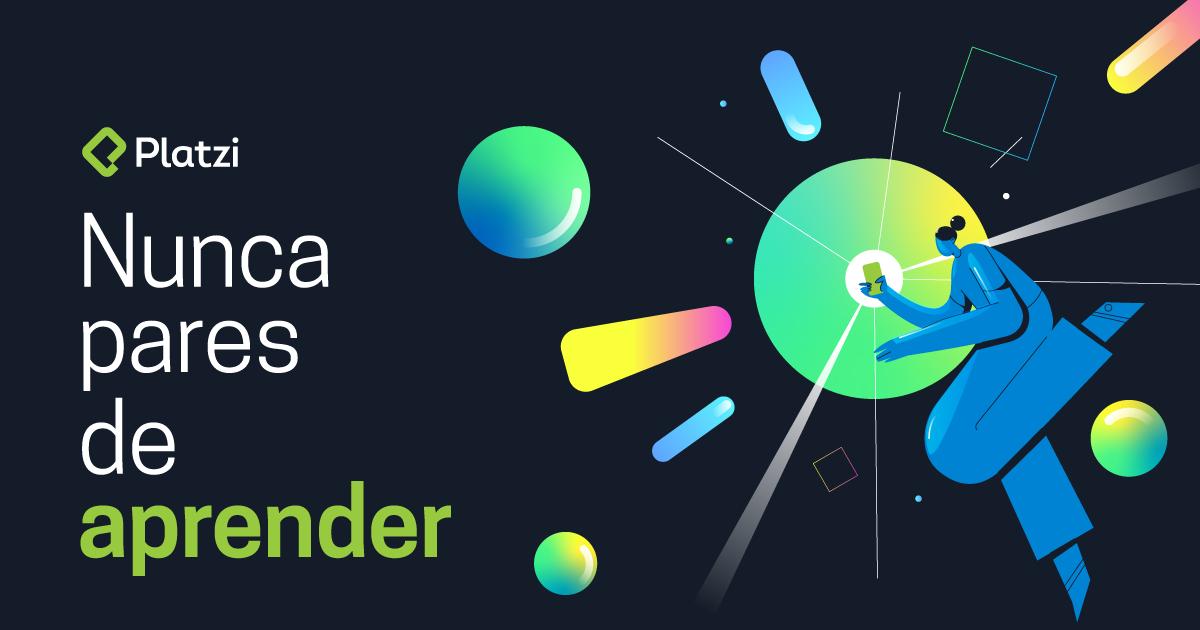En el entorno de la postproducción audiovisual, el tiempo es oro. A medida que avanzas en este oficio, valoras cada vez más las formas de ahorrar tiempo, ser ágil y habilidoso. Una de las soluciones más efectivas para aumentar tu productividad son los atajos de teclado en Adobe Premiere Pro CC.

- Cómo cortar en Premiere con el teclado
- Cómo avanzar fotogramas en Premiere
- Utilizando el teclado numérico
- Consultas habituales
- ¿Dónde puedo encontrar la lista completa de atajos de teclado en Premiere Pro CC?
- ¿Los atajos de teclado en Premiere Pro CC son personalizables?
- ¿Los atajos de teclado son iguales en Premiere Pro CC para Windows y Mac?
- ¿Es necesario aprender todos los atajos de teclado en Premiere Pro CC?
- ¿Existen recursos adicionales para aprender más sobre los atajos de teclado en Premiere Pro CC?
Cómo cortar en Premiere con el teclado
Uno de los atajos de teclado más utilizados en Premiere CC es el de cortar clips. En lugar de usar el ratón y hacer clic en la herramienta de corte, puedes usar el atajo de teclado:
- Ctrl + K (Windows) / Cmd + K (Mac)
Este atajo te permite cortar el clip en el punto de reproducción actual en la línea de tiempo. Es una forma rápida y eficiente de realizar cortes precisos sin tener que hacer clic con el ratón.
Cómo avanzar fotogramas en Premiere
Para una navegación fluida por la línea de tiempo de Premiere, existen varios atajos de teclado que te permiten avanzar y retroceder en los fotogramas:
- J : Retrocede en la reproducción
- L : Avanza en la reproducción
- K : Pausa la reproducción
Estos atajos te permiten controlar la reproducción de manera más precisa y rápida. Además, si presionas dos veces la tecla L, la reproducción se acelerará, y si presionas la tecla J, la reproducción será aún más rápida. Si mantienes presionada la tecla K y luego presionas la tecla L o J, la reproducción se realizará en cámara lenta.
Adicionalmente, puedes utilizar las flechas de dirección izquierda y derecha para avanzar y retroceder fotograma a fotograma. Las flechas de dirección arriba y abajo te llevarán a los puntos de edición en la línea de tiempo.
Utilizando el teclado numérico
Otra forma eficiente de navegar y realizar acciones en Premiere es utilizando el teclado numérico:
- Posicionar el cabezal de reproducción: Puedes utilizar los números del teclado numérico para posicionar el cabezal de reproducción en un momento específico de la línea de tiempo. Por ejemplo, si quieres ir al segundo 15 de la línea de tiempo, simplemente presiona 15 en el teclado numérico y presiona Enter.
- Ajustar la velocidad de reproducción: Al utilizar el teclado numérico, puedes agregar o restar fotogramas a la velocidad de reproducción actual. Por ejemplo, si quieres avanzar 10 fotogramas, presiona +10 y luego Enter.
- Mover clips: Si tienes un clip seleccionado en la línea de tiempo, puedes utilizar el teclado numérico para moverlo hacia adelante o hacia atrás. Por ejemplo, si quieres desplazar un clip 20 fotogramas hacia adelante, simplemente presiona +20 y luego Enter.
Los atajos de teclado en Adobe Premiere Pro CC son una herramienta invaluable para mejorar tu fluidez y eficiencia en la edición de video. Con la capacidad de cortar, navegar y realizar acciones rápidamente, ahorrarás tiempo y podrás enfocarte en la creatividad de tu trabajo.
Recuerda practicar y familiarizarte con estos atajos para aprovechar al máximo tu experiencia en Premiere Pro CC.
Consultas habituales
¿Dónde puedo encontrar la lista completa de atajos de teclado en Premiere Pro CC?
Puedes encontrar la lista completa de atajos de teclado en Premiere Pro CC en la sección de Ayuda del programa. También puedes buscar en línea tutorials y recursos que enumeren todos los atajos disponibles.
¿Los atajos de teclado en Premiere Pro CC son personalizables?
Sí, Premiere Pro CC te permite personalizar los atajos de teclado según tus preferencias. Puedes acceder a la configuración de los atajos de teclado desde el menú editar en la parte superior de la pantalla.
¿Los atajos de teclado son iguales en Premiere Pro CC para Windows y Mac?
En su mayoría, los atajos de teclado en Premiere Pro CC son los mismos tanto en Windows como en Mac. Sin embargo, puede haber algunas diferencias menores debido a las diferencias en los teclados y los sistemas operativos.
¿Es necesario aprender todos los atajos de teclado en Premiere Pro CC?
No es necesario aprender todos los atajos de teclado de Premiere Pro CC de inmediato. Es recomendable comenzar con los atajos más utilizados y luego ir incorporando gradualmente otros atajos según tus necesidades y flujo de trabajo.
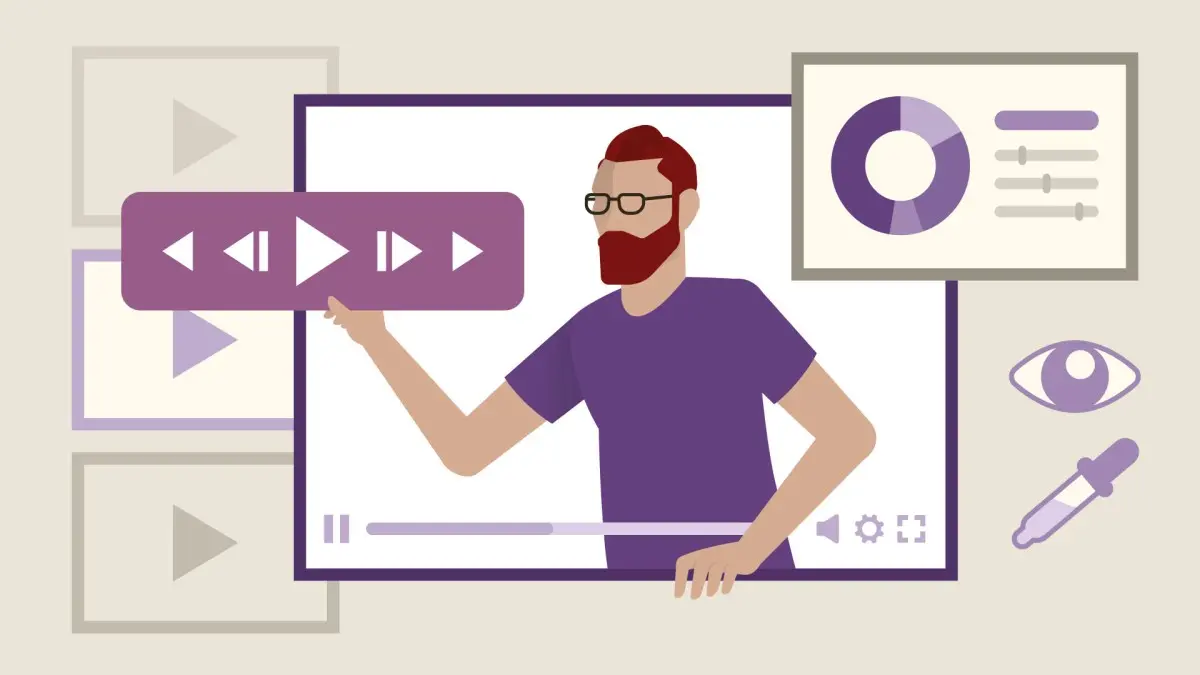
¿Existen recursos adicionales para aprender más sobre los atajos de teclado en Premiere Pro CC?
Sí, hay numerosos tutoriales en línea, cursos y tutorials disponibles para aprender más sobre los atajos de teclado en Premiere Pro CC. También puedes consultar la documentación oficial de Adobe para obtener más información.
Si quieres conocer otros artículos parecidos a Atajos de teclado premiere cc: ahorra tiempo y aumenta tu productividad puedes visitar la categoría Atajos de teclado.